Bạn sử dụng Skype thường xuyên và cảm thấy nhàm chán với font chữ mặc định của phần mềm. Nếu vậy có thể thay đổi sang font chữ khác, với danh sách các kiểu chữ mà Skype cung cấp tới ngời dùng.
Trước đây, Quản trị mạng đã hướng dẫn bạn đọc cách chat chữ tạo kiểu trên Skype, có thể viết đậm, viết nghiêng hoặc chat chữ gạch dưới. Tuy nhiên, để chat được chữ tạo kiểu như vậy thì bạn phải nhớ lệnh thực hiện như để viết chữ in đậm thì cần dấu *, hoặc chữ in nghiêng cần dấu gạch dưới. Nếu không muốn thực hiện nhiều bước, và chỉ cần thay đổi kiểu chữ theo cách đơn giản nhất thì có thể sử dụng ngay khối lượng font chữ mà Skype cung cấp.
Khi bạn áp dụng sang một kiểu chữ mới nào đó, font chat trong khung chat sẽ thay đổi, còn chữ viết trên tiêu đề hay menu vẫn được giữ nguyên. Bài viết dưới đây sẽ hướng dẫn bạn đọc cách thay đổi font chữ trên Skype.
- Hướng dẫn xem lịch sử tin nhắn trên Skype
- Hướng dẫn cách xóa tài khoản Skype vĩnh viễn
- Các câu lệnh sử dụng khi chat Skype
Cách đổi font chữ chat trên Skype
Bước 1:
Tại giao diện Skype trên máy tính, bạn nhấn chọn vào mục Tools (Công cụ) rồi chọn tiếp vào mục Options (Tùy chọn), hoặc có thể nhấn tổ hợp phím Ctrl + , để mở nhanh mục Options.
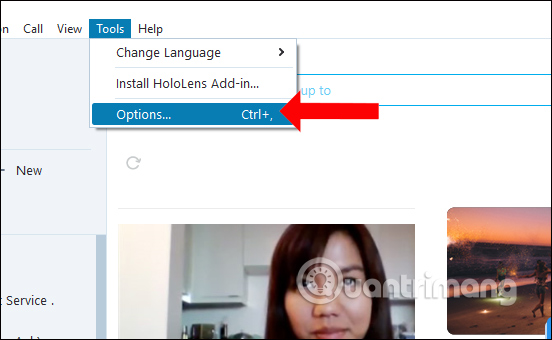
Bước 2:
Chuyển sang giao diện thiết lập cho Skype, tìm tới nhóm thiết lập IM & SMS (Tin nhắn nhanh & SMS), rồi click tiếp vào IM appearance (Hình thức nhắn tin nhắn).
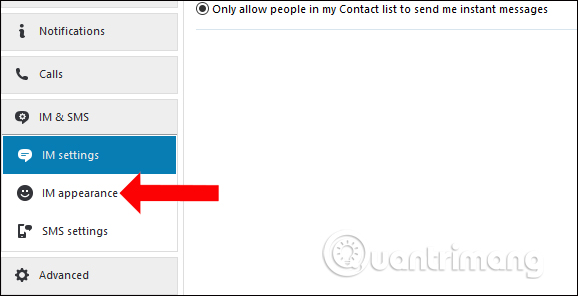
Bước 3:
Nhìn sang nội dung bên phải ở nội dung bên dưới sẽ thấy mục Font (Phông chữ) với font chữ mặc định là Segoe UI, cỡ chữ là 10. Nhấn vào nút Change font (Thay đổi phông chữ) để mở danh sách font chữ Skype.
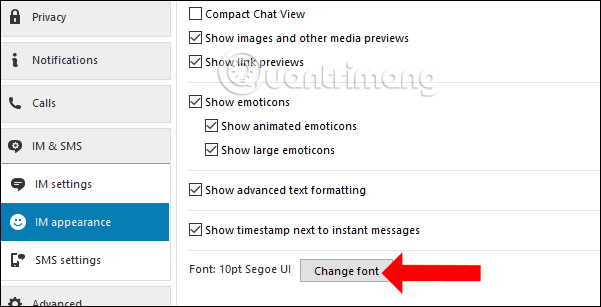
Bước 4:
Tìm tới font chữ mà bạn muốn thay đổi cho Skye, có thể lựa chọn kiểu font chữ như in nghiên, viết đậm,... kèm theo cỡ chữ mới muốn sử dụng. Hãy nhìn xuống dòng Sample để xem kiểu chữ được viết như thế nào.
Sau khi chọn font chữ mới nhấn OK để lưu lại.
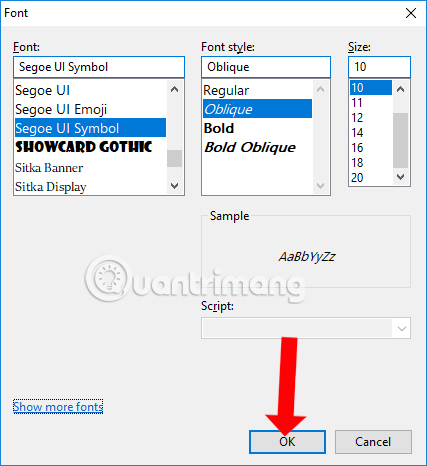
Bước 5:
Cuối cùng nhấn nút Save (Lưu) ở giao diện Options để lưu lại mọi thay đổi đã thực hiện.
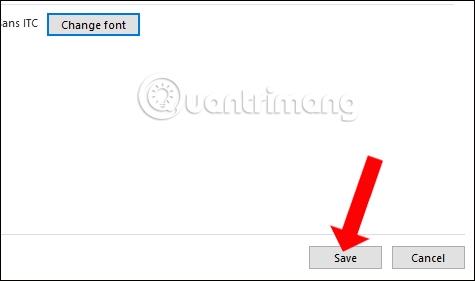
Khi quay lại giao diện chat trên Skype click vào khung chat sẽ thấy kiểu chữ mới đã được áp dụng. Những mục tiêu đề khác vẫn được giữ nguyên.
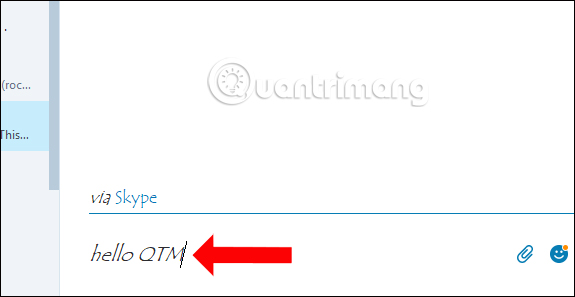
Không cần phải nhớ nhiều thao tác hay các câu lệnh, chúng ta có thể thay đổi font chữ chat trên Skype thông qua danh sách font chữ mà phần mềm cung cấp. Bạn có thể lựa chọn bất kỳ kiểu chữ nào mình thích, kèm theo đó là những định dạng chữ hay cỡ chữ sử dụng khi chat trên Skype.
Xem thêm:
- Hướng dẫn tắt thông báo, ẩn nhóm chat Skype
- Hướng dẫn đăng xuất tài khoản Skype từ xa
- Cách thu nhỏ biểu tượng cảm xúc khi chat trên Skype
Chúc các bạn thực hiện thành công!
 Công nghệ
Công nghệ  AI
AI  Windows
Windows  iPhone
iPhone  Android
Android  Học IT
Học IT  Download
Download  Tiện ích
Tiện ích  Khoa học
Khoa học  Game
Game  Làng CN
Làng CN  Ứng dụng
Ứng dụng 
















 Linux
Linux  Đồng hồ thông minh
Đồng hồ thông minh  macOS
macOS  Chụp ảnh - Quay phim
Chụp ảnh - Quay phim  Thủ thuật SEO
Thủ thuật SEO  Phần cứng
Phần cứng  Kiến thức cơ bản
Kiến thức cơ bản  Lập trình
Lập trình  Dịch vụ công trực tuyến
Dịch vụ công trực tuyến  Dịch vụ nhà mạng
Dịch vụ nhà mạng  Quiz công nghệ
Quiz công nghệ  Microsoft Word 2016
Microsoft Word 2016  Microsoft Word 2013
Microsoft Word 2013  Microsoft Word 2007
Microsoft Word 2007  Microsoft Excel 2019
Microsoft Excel 2019  Microsoft Excel 2016
Microsoft Excel 2016  Microsoft PowerPoint 2019
Microsoft PowerPoint 2019  Google Sheets
Google Sheets  Học Photoshop
Học Photoshop  Lập trình Scratch
Lập trình Scratch  Bootstrap
Bootstrap  Năng suất
Năng suất  Game - Trò chơi
Game - Trò chơi  Hệ thống
Hệ thống  Thiết kế & Đồ họa
Thiết kế & Đồ họa  Internet
Internet  Bảo mật, Antivirus
Bảo mật, Antivirus  Doanh nghiệp
Doanh nghiệp  Ảnh & Video
Ảnh & Video  Giải trí & Âm nhạc
Giải trí & Âm nhạc  Mạng xã hội
Mạng xã hội  Lập trình
Lập trình  Giáo dục - Học tập
Giáo dục - Học tập  Lối sống
Lối sống  Tài chính & Mua sắm
Tài chính & Mua sắm  AI Trí tuệ nhân tạo
AI Trí tuệ nhân tạo  ChatGPT
ChatGPT  Gemini
Gemini  Điện máy
Điện máy  Tivi
Tivi  Tủ lạnh
Tủ lạnh  Điều hòa
Điều hòa  Máy giặt
Máy giặt  Cuộc sống
Cuộc sống  TOP
TOP  Kỹ năng
Kỹ năng  Món ngon mỗi ngày
Món ngon mỗi ngày  Nuôi dạy con
Nuôi dạy con  Mẹo vặt
Mẹo vặt  Phim ảnh, Truyện
Phim ảnh, Truyện  Làm đẹp
Làm đẹp  DIY - Handmade
DIY - Handmade  Du lịch
Du lịch  Quà tặng
Quà tặng  Giải trí
Giải trí  Là gì?
Là gì?  Nhà đẹp
Nhà đẹp  Giáng sinh - Noel
Giáng sinh - Noel  Hướng dẫn
Hướng dẫn  Ô tô, Xe máy
Ô tô, Xe máy  Tấn công mạng
Tấn công mạng  Chuyện công nghệ
Chuyện công nghệ  Công nghệ mới
Công nghệ mới  Trí tuệ Thiên tài
Trí tuệ Thiên tài